Hướng Dẫn Tạo Chữ Word Art Độc Đáo Và Thu Hút Trong Microsoft Word
Bạn có bao giờ muốn văn bản của mình nổi bật, gây ấn tượng mạnh mẽ ngay từ cái nhìn đầu tiên không? Trong thế giới của các tài liệu, báo cáo hay trình bày, việc sử dụng các yếu tố thị giác bắt mắt là chìa khóa để thu hút sự chú ý. Và đó chính là lúc Word Art phát huy sức mạnh của mình! Word Art trong Microsoft Word không chỉ là một tính năng đơn thuần, mà là một công cụ mạnh mẽ giúp bạn biến những dòng chữ đơn điệu thành những tác phẩm nghệ thuật độc đáo, đầy màu sắc và phong cách. Từ các tiêu đề báo cáo, biểu ngữ quảng cáo cho đến những trang bìa luận văn, Word Art có thể mang lại sự khác biệt đáng kể. Bài viết này sẽ là hướng dẫn tạo chữ Word Art chi tiết, giúp bạn làm chủ công cụ này một cách dễ dàng.
Word Art Là Gì Và Tại Sao Nên Sử Dụng Nó?
Trước khi đi sâu vào hướng dẫn tạo chữ Word Art, chúng ta hãy cùng tìm hiểu định nghĩa và lợi ích của nó.
Định Nghĩa Word Art
Word Art là một tính năng có sẵn trong các phiên bản của Microsoft Office (Word, Excel, PowerPoint) cho phép người dùng áp dụng các hiệu ứng văn bản đặc biệt như đổ bóng, phản chiếu, xoay 3D, uốn cong và nhiều kiểu định dạng màu sắc khác. Thay vì chỉ là văn bản phẳng, Word Art cung cấp các mẫu chữ nghệ thuật được thiết kế sẵn để bạn lựa chọn và tùy chỉnh, biến nó thành một đối tượng đồ họa.
Lợi Ích Khi Sử Dụng Word Art
- Tạo Điểm Nhấn Thị Giác: Giúp các tiêu đề, thông điệp quan trọng trở nên nổi bật và dễ nhận biết hơn.
- Tăng Tính Thẩm Mỹ: Biến tài liệu của bạn trở nên chuyên nghiệp, sáng tạo và thu hút hơn.
- Truyền Tải Thông Điệp Hiệu Quả: Với các hiệu ứng văn bản đặc biệt, thông điệp của bạn có thể được truyền tải một cách ấn tượng và đáng nhớ hơn.
- Sử Dụng Đa Năng: Phù hợp cho nhiều mục đích khác nhau, từ việc tạo tiêu đề, slogan, logo đơn giản đến thiết kế banner, thiệp mời, hay thậm chí là các yếu tố đồ họa cho trình bày.
- Dễ Dàng Sử Dụng: Dù có vẻ phức tạp, nhưng việc tạo Word Art lại vô cùng đơn giản với các công cụ tích hợp sẵn.
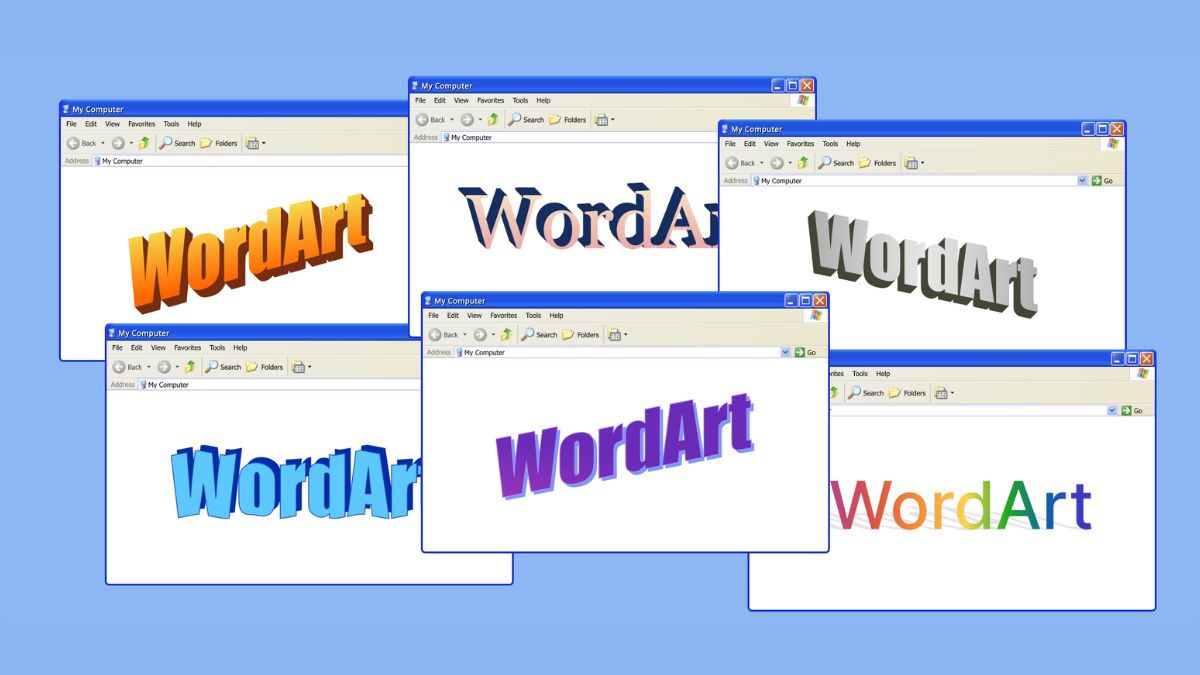
Word Art là một tính năng có sẵn trong các phiên bản của Microsoft Office
Hướng Dẫn Chi Tiết Các Bước Tạo Chữ Word Art
Bây giờ, hãy cùng đi vào phần chính của hướng dẫn tạo chữ Word Art với các bước cụ thể.
Bước 1: Mở Microsoft Word Và Chọn Vị Trí Chèn Word Art
Đầu tiên, hãy mở tài liệu Word của bạn. Đặt con trỏ chuột vào vị trí bạn muốn chèn chữ nghệ thuật Word Art.
Bước 2: Truy Cập Tính Năng Word Art
Trên thanh công cụ Ribbon của Word, bạn điều hướng đến tab "Insert" (Chèn). Trong nhóm "Text" (Văn bản), bạn sẽ thấy biểu tượng "Word Art" (thường là một chữ A nghiêng với các hiệu ứng). Nhấp vào biểu tượng này để mở thư viện các mẫu chữ Word Art có sẵn.
Bước 3: Chọn Mẫu Word Art Ban Đầu
Sau khi nhấp vào biểu tượng Word Art, một menu thả xuống sẽ xuất hiện với nhiều kiểu chữ nghệ thuật được định dạng sẵn. Hãy duyệt qua các tùy chọn và chọn một mẫu mà bạn cảm thấy phù hợp nhất với phong cách và mục đích của mình. Đừng lo lắng quá nhiều về màu sắc hay hiệu ứng ban đầu, vì bạn hoàn toàn có thể tùy chỉnh chúng sau này.
Bước 4: Nhập Văn Bản Của Bạn
Khi bạn chọn một mẫu, một hộp văn bản sẽ xuất hiện với chữ "Your Text Here" (Văn bản của bạn ở đây). Hãy xóa văn bản mặc định này và nhập chữ Word Art mà bạn muốn tạo. Ví dụ: "Chào Mừng", "Báo Cáo Tổng Kết", "Thông Báo Quan Trọng".
Bước 5: Tùy Chỉnh Word Art Nâng Cao Với Tab "Shape Format" (Định Dạng Hình Dạng)
Sau khi nhập văn bản, hộp Word Art của bạn sẽ được chọn và một tab ngữ cảnh mới mang tên "Shape Format" (Định Dạng Hình Dạng) hoặc "Format" (Định dạng) (tùy thuộc vào phiên bản Word của bạn) sẽ xuất hiện trên thanh Ribbon. Đây là nơi bạn sẽ thực hiện các thao tác tùy chỉnh Word Art chuyên sâu.
Trong tab này, bạn sẽ tìm thấy hai nhóm công cụ chính để tùy chỉnh văn bản nghệ thuật: "WordArt Styles" (Kiểu WordArt) và "Text Effects" (Hiệu ứng Văn bản).
5.1. Nhóm "WordArt Styles" (Kiểu WordArt)
- Text Fill (Màu Tô Chữ): Thay đổi màu sắc bên trong của chữ. Bạn có thể chọn màu đơn sắc, hiệu ứng chuyển màu (Gradient), hoặc thậm chí là ảnh (Picture) hay họa tiết (Texture).
- Text Outline (Đường Viền Chữ): Thay đổi màu sắc, độ dày và kiểu của đường viền bao quanh chữ.
- Text Effects (Hiệu ứng Văn bản): Đây là phần quan trọng nhất để tạo ra các hiệu ứng đặc biệt cho chữ. Nhấp vào đây để mở menu con với các tùy chọn:
- Shadow (Đổ Bóng): Thêm bóng đổ cho chữ, có thể tùy chỉnh hướng, độ mờ, khoảng cách và màu sắc của bóng.
- Reflection (Phản Chiếu): Tạo hiệu ứng phản chiếu cho chữ, giống như chữ đang đứng trên một mặt phẳng phản chiếu.
- Glow (Phát Sáng): Thêm vầng hào quang phát sáng xung quanh chữ với nhiều màu sắc và kích thước khác nhau.
- Soft Edges (Mềm Biên): Làm mờ các cạnh của chữ, tạo cảm giác mềm mại.
- Bevel (Vát Cạnh): Tạo hiệu ứng 3D cho chữ với các cạnh được vát nghiêng.
- 3-D Rotation (Xoay 3D): Xoay chữ trong không gian ba chiều, tạo góc nhìn độc đáo.
- Transform (Biến Đổi): Đây là tính năng cực kỳ thú vị, cho phép bạn uốn cong, lượn sóng, xoắn hoặc biến đổi hình dạng chữ theo nhiều kiểu khác nhau. Đây là cách để bạn uốn cong chữ Word Art hoặc tạo các hiệu ứng chữ 3D phức tạp.
5.2. Nhóm "Text Box Styles" (Kiểu Hộp Văn Bản)
Mặc dù không trực tiếp định dạng chữ, nhóm này giúp bạn định dạng hộp chứa Word Art:
- Shape Fill (Màu Tô Hình Dạng): Tô màu nền cho hộp chứa Word Art.
- Shape Outline (Đường Viền Hình Dạng): Tạo đường viền cho hộp chứa Word Art.
- Shape Effects (Hiệu ứng Hình Dạng): Áp dụng các hiệu ứng đổ bóng, phản chiếu, phát sáng cho hộp chứa Word Art.
Hướng dẫn chi tiết cách tạo chữ Word Art
Mẹo Nâng Cao Khi Sử Dụng Word Art
Để tạo chữ Word Art đẹp và chuyên nghiệp hơn, hãy ghi nhớ những mẹo sau:
- Cân Bằng Màu Sắc: Chọn màu chữ và màu nền sao cho có sự tương phản tốt, dễ đọc.
- Hạn Chế Hiệu Ứng: Đừng lạm dụng quá nhiều hiệu ứng. Đôi khi, sự đơn giản lại tạo nên vẻ đẹp tinh tế.
- Điều Chỉnh Kích Thước Chữ: Sử dụng các điều khiển kéo góc để điều chỉnh kích thước tổng thể của Word Art.
- Di Chuyển Tự Do: Để di chuyển Word Art dễ dàng, hãy chọn tùy chọn "Wrap Text" (Ngắt Dòng Văn Bản) từ tab "Shape Format" (Định Dạng Hình Dạng) và chọn "In Front of Text" (Trên Văn Bản) hoặc "Behind Text" (Sau Văn Bản). Điều này giúp bạn đặt Word Art ở bất cứ đâu trên trang mà không ảnh hưởng đến bố cục văn bản khác.
- Thử Nghiệm: Đừng ngại thử các kiểu hiệu ứng khác nhau để tìm ra phong cách phù hợp nhất với tài liệu của bạn.
- Phối Hợp Với Các Đối Tượng Khác: Word Art có thể kết hợp hài hòa với hình ảnh, biểu đồ để tạo nên tổng thể ấn tượng.
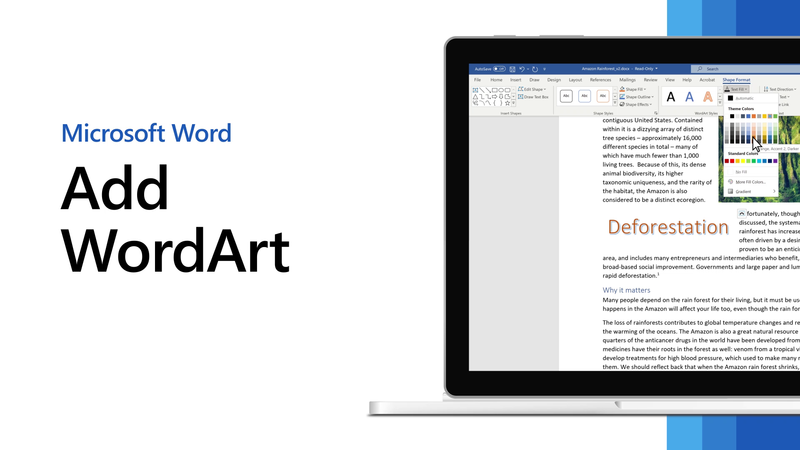
Các mẹo nâng cao cần biết khi sử dụng Word Art
Khắc Phục Các Vấn Đề Thường Gặp Khi Tạo Word Art
- Word Art Bị Mất Chữ: Thường xảy ra khi kích thước hộp Word Art quá nhỏ so với chữ hoặc khi bạn áp dụng hiệu ứng "Transform" quá mức. Hãy kéo rộng hộp Word Art hoặc điều chỉnh lại hiệu ứng.
- Không Di Chuyển Được Word Art: Như đã đề cập ở trên, hãy chỉnh sửa tùy chọn "Wrap Text".
- Chữ Bị Biến Dạng Không Mong Muốn: Kiểm tra lại các tùy chọn trong "Text Effects", đặc biệt là "Transform" và "3-D Rotation".
 Khắc phục một số vấn đề thường gặp khi tạo Word Art
Khắc phục một số vấn đề thường gặp khi tạo Word Art
Với hướng dẫn tạo chữ Word Art chi tiết này, bạn giờ đây đã có thể tự tin biến những dòng văn bản bình thường thành những tác phẩm nghệ thuật sống động. Word Art không chỉ là một công cụ giúp tài liệu của bạn trở nên chuyên nghiệp và thu hút hơn, mà còn là một cách để bạn thể hiện sự sáng tạo của mình. Hãy thực hành, thử nghiệm và khám phá vô vàn khả năng mà Word Art mang lại. Chúc bạn thành công trong việc tạo ra những tác phẩm Word Art độc đáo và ấn tượng!

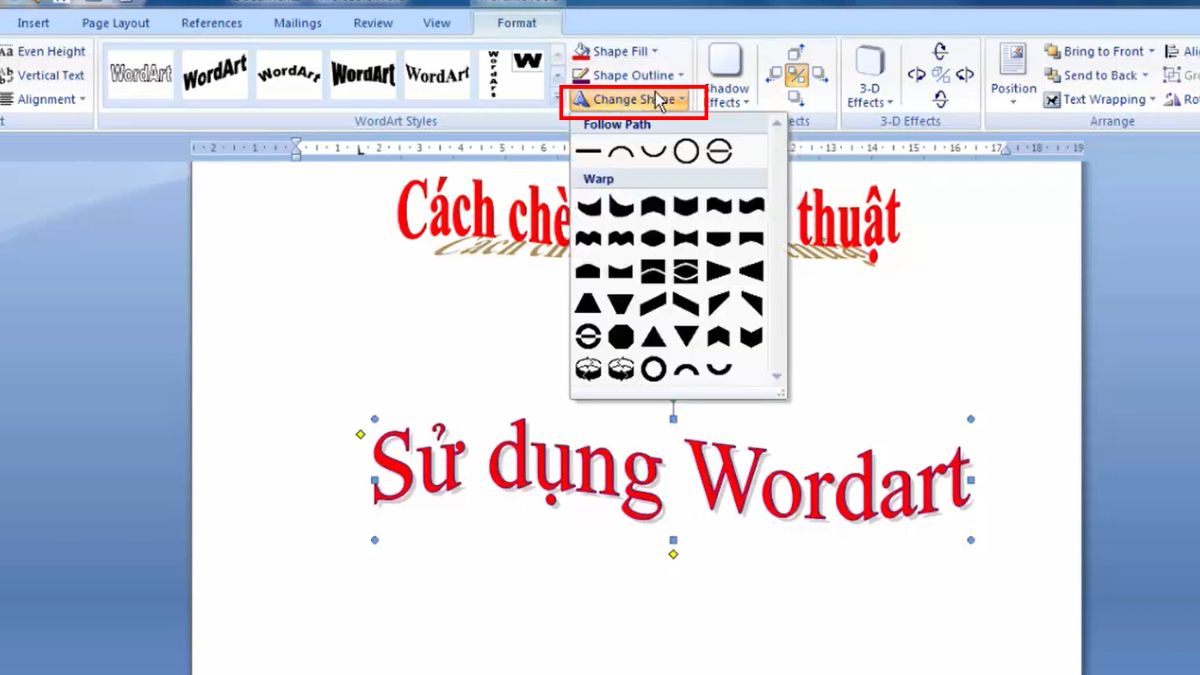



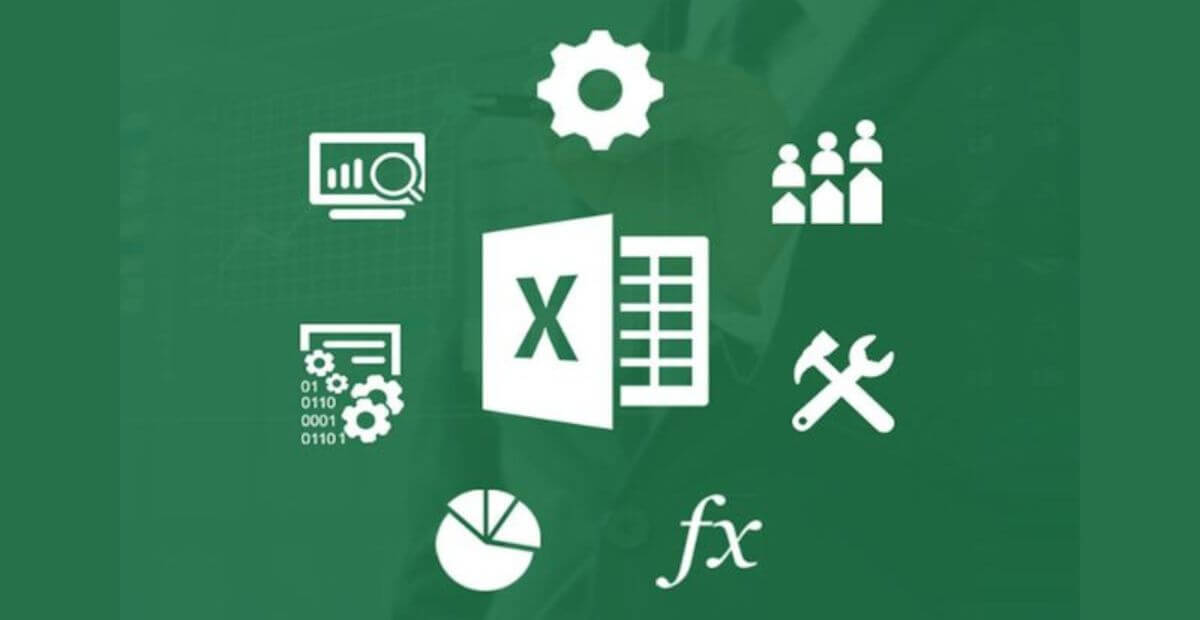





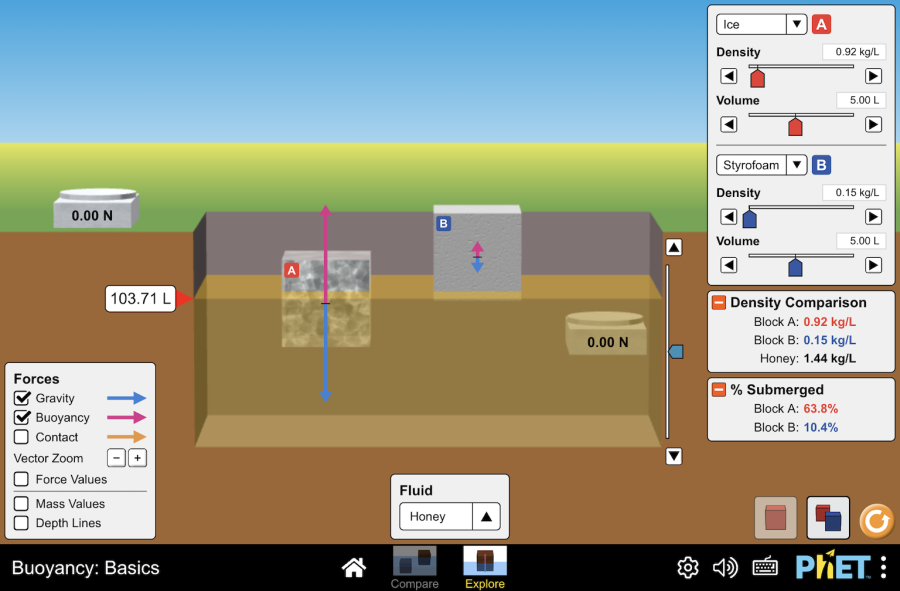
![Top 8 Ngôn Ngữ Lập Trình Tốt Nhất Cho Trẻ Em [Cập Nhật Mới Nhất]](/admin/public/images/post/top-8-ngon-ngu-lap-trinh-tot-nhat-cho-tre-em-cap-nhat-moi-nhat.jpg)
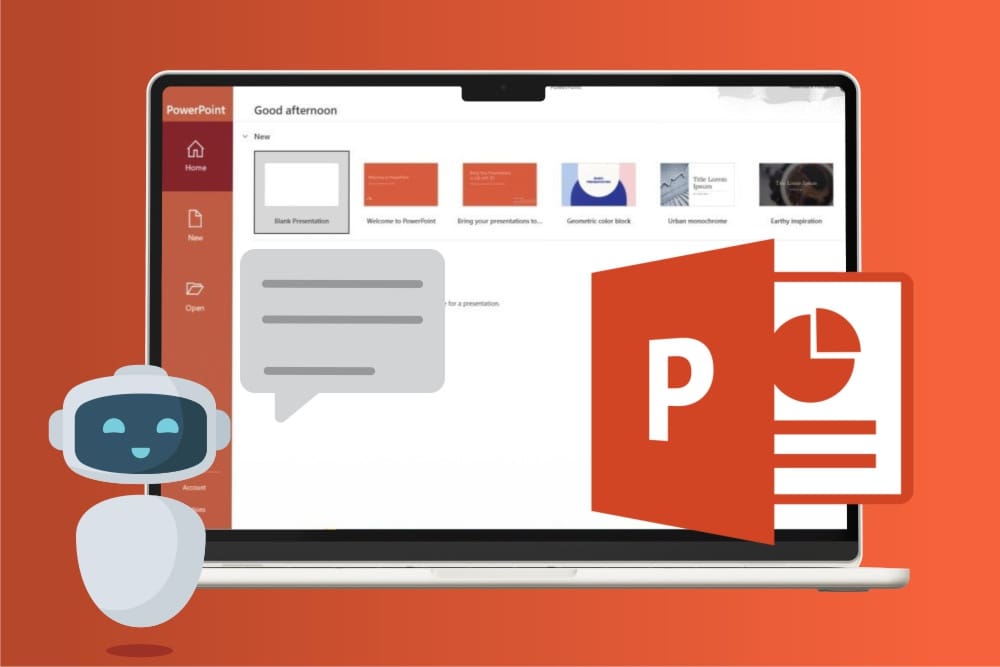


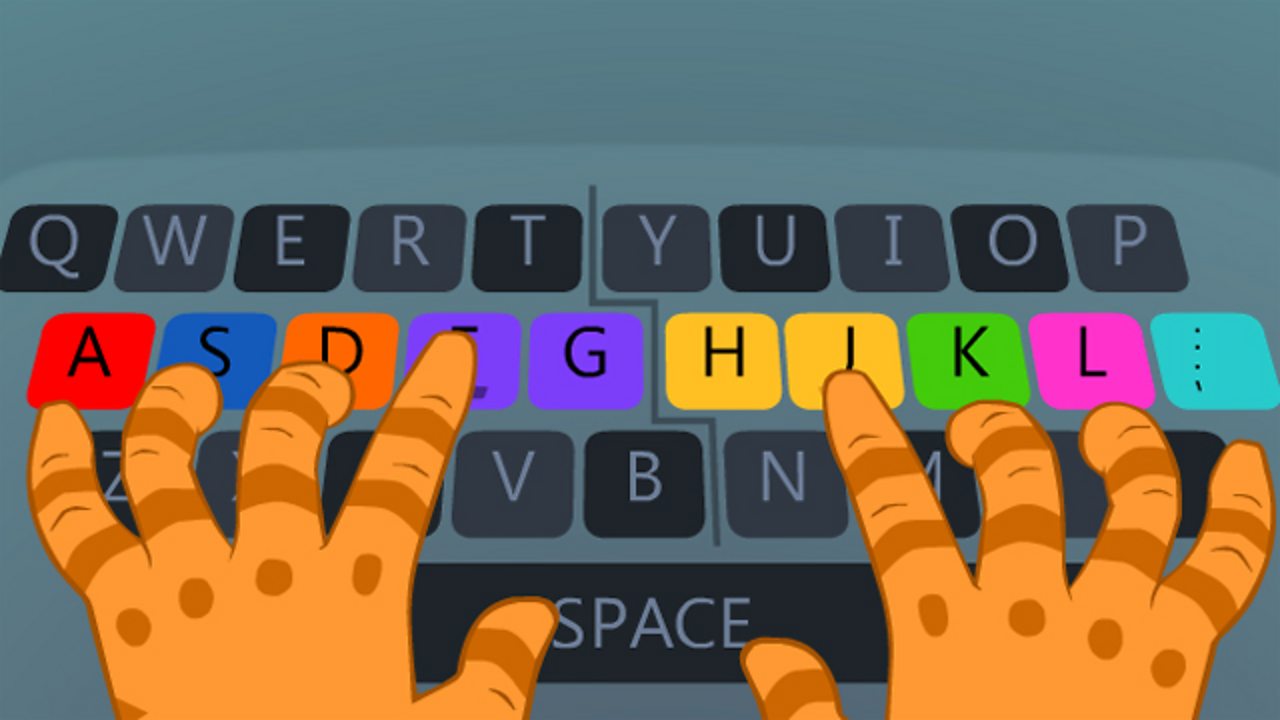
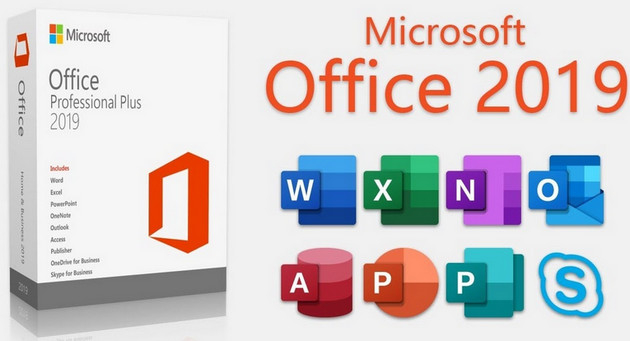
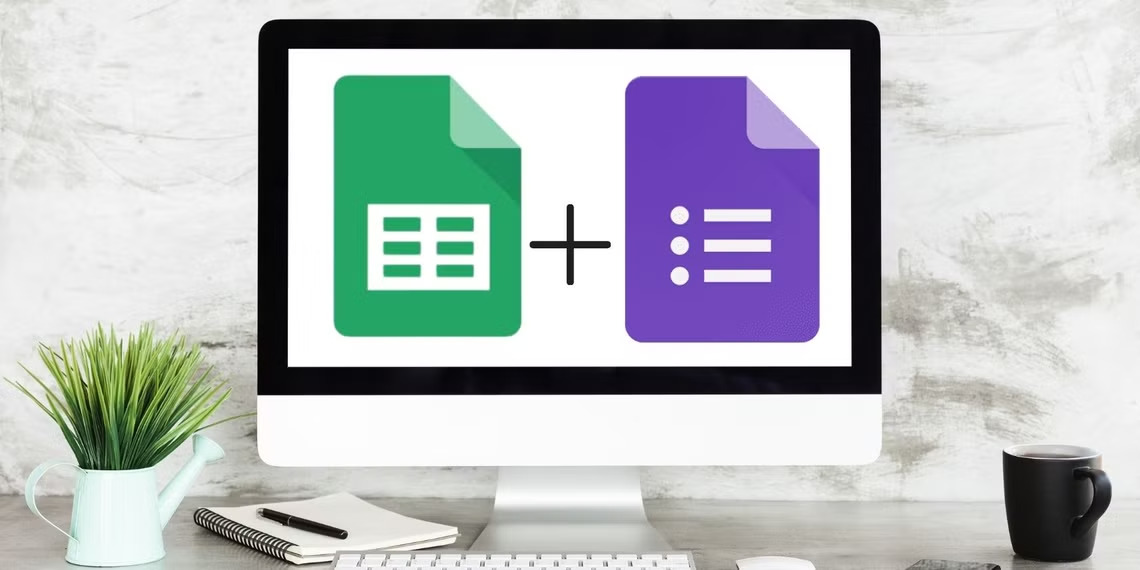

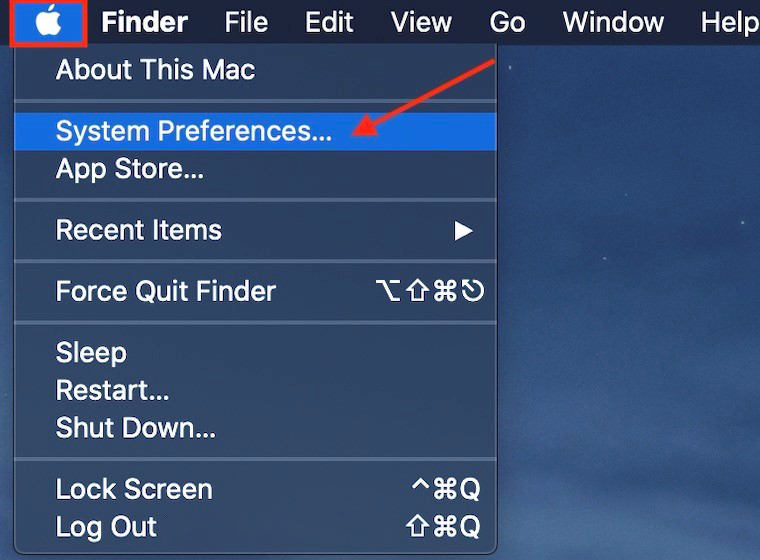

Bình luận